
この記事は
スチームデック【steamdeck】でエピックのゲームをヒロイックゲームランチャー【Heroic Games Launcher】で遊ぶもセーブが保存できない場合の解決策です。
ヒロイックゲームランチャー【Heroic Games Launcher】はEPICとGOGのゲームライブラリをスチームデックで管理する最適な方法です
proton経由でエピックランチャーを個別に入れてエピックのゲームを遊ぶ方法もあるのですが
使い勝手が最悪でしたので
結局ヒロイックゲームランチャーで起動しています。
こういう状況に遭遇しました
remnant from the ashes 数時間プレイ後 一旦メニューに戻るとセーブデータは保存されていましたが
ヒロイックゲームランチャー【Heroic Games Launcher】を終了して翌朝起動するとセーブデータが保存されていませんでした。
日本語化したはずなのにスタート画面からして英語表記だったので胸騒ぎはしたんですが的中でした。
いろいろと調べましたが
解決策は簡単でした
Wineプレフィックスフォルダーを指定していなかったんですよね
ヒロイックゲームランチャー【Heroic Games Launcher】のライブラリから
ゲームタイトル右側の設定ボタンをクリックして
設定画面を開きます。
Wineプレフィックスフォルダーは
デフォルトだとルートフォルダを指定しています
僕らの感覚としてはデフォルトで適切なフォルダが指定されていると思い込みますが
ここをゲームのフォルダに指定する必要があります
remnant from the ashesの場合は
/home/deck/Heroic/RemmnantFromTheAshes
がパスです
ちなみに
このパスを直接入力する必要はなく
右端のフォルダボタンを押せばブラウズできるので
指定フォルダまでの移動が簡単ですが
スチームデックモードだと反応しないので
デスクトップモードに切り替えてから
ヒロイックゲームランチャー【Heroic Games Launcher】を起動してから
設定を変更してください
▼デスクトップモードへの切り替えは
STEAMボタン→電源→デスクトップに切り替え
▼デスクトップモードでヒロイックゲームランチャーの起動は
左下のSteamのロゴボタン→Games→Heroic Games Launcher
とすすみます
▼Heroic Games Launcherのインストール
そも Heroic Games Launcherを入れてない場合は
デスクトップモード左下
Steamロゴボタンの2つとなりにある
ディスカバー(Discover)をクリックしてアプリケーションを追加します
ディスカバー(Discover)が立ち上がったら
左上の検索窓Heroic Games Launcherと検索して追加してください

今回例に上げてるレムナントもクラウドセーブSteam版は対応ですがエピック版は未対応なんで基本デックで遊んだデータはデックでと割り切ってますね。
もしかするとクラウドストレージの利用で解決できるかもしれませんが、できたとしてハードル高めですね。
また一部エピック版はスチームデックで起動できないタイトルなどもあるらしいので
そこらへん踏まえるとスチームデックで遊ぶならSteam版を購入するというのも考えたほうがいいですね。

Steam以外のアプリのスクショのアップロードがエラーになっちゃいますね。

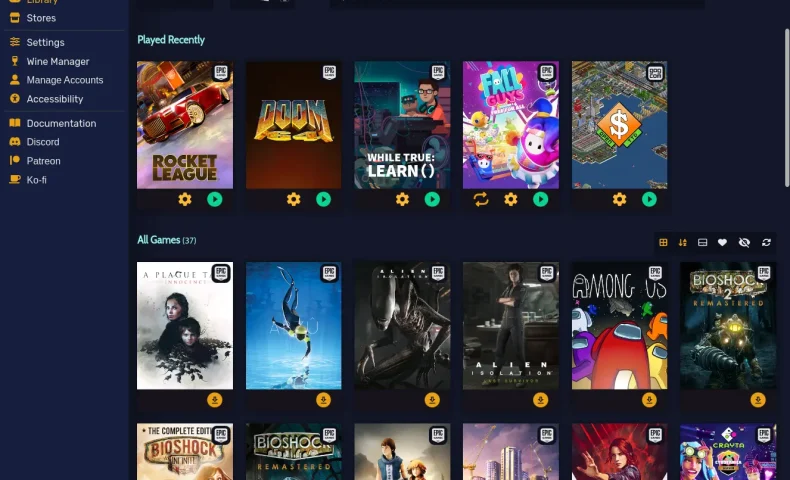

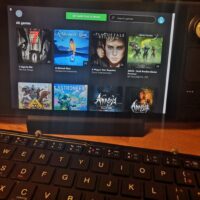

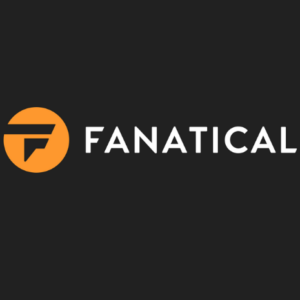







この記事へのコメントはありません。